计算机应用基础教案—文字处理软件WORD的基本操作
计算机应用基础第4章 Word 2010文字编辑软件的使用

4.1.2 Word窗口的组成 1.标题栏
标题栏显示正在编辑的文档的文件名以及所使用的软件名 (Microsoft Word)。
2.快速访问工具栏 3.“文件.功能区 Word 2010用功能区代替以前版本的菜单和工具栏。每个功能区根据 功能的不同又分为若干个组。单击选项卡名称可切换到其他选项卡。
单击“样本模板”以选择计算机上的可用模板。 单击下的链接之一,下载下列出的模板。 双击所需的模板。 4.删除文档 单击“文件”选项卡,单击“打开”。在“打开”对话框中找到要 删除文件,右键单击该文件,然后在快捷菜单上单击“删除”。也可以 使用“Windows资源管理器”删除文件。
9.显示比例 状态栏右侧有一组显示比例按钮和滑块,可改变编辑区域的显示比例。 单击“缩放级别”(如120%)可打开“显示比例”对话框。 10.浏览对象 单击“选择浏览对象”按钮 将弹出浏览对象框,可选择的对象有:按 页浏览、按节浏览、按表格浏览、按图形浏览、按标题浏览、按编辑位置 浏览、定位、查找等。单击 或 则插入点移动到上一对象或下一对象。如 图4-5所示。
如图4-4所示是“开始”选项卡。
5.文档编辑区 窗口中部大面积的区域为文档编辑区,用户输入和编辑的文本、 表格、图形都是在文档编辑区中进行,排版后的结果也在编辑区中显 示。文档编辑区中,不断闪烁的竖线“|”是插入点光标,输入的文本将 出现在该处。 6.滚动条 滚动条中的方形滑块指示出插入点在整个文档中的相对位置。拖 动滚动块,可快速移动文档内容,同时滚动条附近会显示当前移到内 容的页码。 7.状态栏 状态栏显示当前编辑的文档窗口和插入点所在页的信息,以及某 些操作的简明提示。可以单击状态栏上的这些提示按钮。 8.视图按钮 状态栏右侧有5个视图按钮,它们是改变视图方式的按钮,分别为: 页面视图 、阅读板式视图 、Web版式视图 、大纲视图 和草稿 。 在页面视图下,与打印效果一样。例如,页眉、页脚、栏和文本 框等项目会出现在它们的实际位置上。默认为页面视图。
计算机应用基础教案

计算机应用基础教案(全套)第一章:计算机基础知识1.1 计算机概述介绍计算机的发展历程讲解计算机的基本概念阐述计算机的分类及应用领域1.2 计算机系统组成介绍计算机硬件系统的组成及功能讲解计算机软件系统的组成及作用阐述计算机的工作原理1.3 计算机操作系统介绍操作系统的概念及作用讲解常见操作系统的特点及使用方法阐述计算机操作的基本操作第二章:文字处理软件2.1 文字处理概述介绍文字处理软件的概念及作用讲解文字处理软件的基本功能阐述文字处理的基本操作2.2 微软Word 2010介绍Word 2010的界面及功能讲解Word 2010的基本操作阐述Word 2010的高级应用技巧2.3 开放办公文档(如:LibreOffice Writer)介绍开放办公文档的概念及优势讲解开放办公文档的基本操作阐述开放办公文档的高级应用技巧第三章:电子表格软件3.1 电子表格概述介绍电子表格软件的概念及作用讲解电子表格软件的基本功能阐述电子表格的基本操作3.2 微软Excel 2010介绍Excel 2010的界面及功能讲解Excel 2010的基本操作阐述Excel 2010的高级应用技巧3.3 开放办公电子表格(如:LibreOffice Calc)介绍开放办公电子表格的概念及优势讲解开放办公电子表格的基本操作阐述开放办公电子表格的高级应用技巧第四章:演示文稿软件4.1 演示文稿概述介绍演示文稿软件的概念及作用讲解演示文稿软件的基本功能阐述演示文稿的基本操作4.2 微软PowerPoint 2010介绍PowerPoint 2010的界面及功能讲解PowerPoint 2010的基本操作阐述PowerPoint 2010的高级应用技巧4.3 开放办公演示文稿(如:LibreOffice Impress)介绍开放办公演示文稿的概念及优势讲解开放办公演示文稿的基本操作阐述开放办公演示文稿的高级应用技巧第五章:互联网应用基础5.1 互联网概述介绍互联网的概念及发展历程讲解互联网的基本组成及工作原理阐述互联网的应用领域5.2 网页浏览与搜索介绍网页浏览器的基本功能及使用方法讲解搜索引擎的使用技巧阐述网络信息检索的方法与技巧5.3 电子邮件应用介绍电子邮件的概念及基本组成讲解电子邮件客户端软件的使用方法阐述电子邮件的发送与接收技巧第六章:计算机网络基础6.1 计算机网络概述介绍计算机网络的概念及发展历程讲解计算机网络的分类及拓扑结构阐述计算机网络的基本组成及工作原理6.2 网络协议与通信介绍计算机网络协议的概念及作用讲解常见的网络协议及其特点阐述计算机网络通信的过程6.3 网络设备与互联网接入介绍常见网络设备的功能及使用方法讲解互联网接入的方式及其原理阐述网络安全的概念及措施第七章:常用软件与工具7.1 压缩软件介绍压缩软件的概念及作用讲解压缩软件的基本操作及使用方法阐述压缩软件的高级应用技巧7.2 文件传输工具介绍文件传输工具的概念及作用讲解文件传输工具的基本操作及使用方法阐述文件传输工具的高级应用技巧7.3 杀毒软件与计算机防护介绍杀毒软件的概念及作用讲解杀毒软件的基本操作及使用方法阐述计算机防护的措施及注意事项第八章:图像处理软件8.1 图像处理概述介绍图像处理软件的概念及作用讲解图像处理软件的基本功能阐述图像处理的基本操作8.2 微软Photoshop 2010介绍Photoshop 2010的界面及功能讲解Photoshop 2010的基本操作阐述Photoshop 2010的高级应用技巧8.3 开源图像处理软件(如:GIMP)介绍开源图像处理软件的概念及优势讲解开源图像处理软件的基本操作阐述开源图像处理软件的高级应用技巧第九章:音频与视频处理软件9.1 音频与视频处理概述介绍音频与视频处理软件的概念及作用讲解音频与视频处理软件的基本功能阐述音频与视频处理的基本操作9.2 微软Windows Media Player介绍Windows Media Player的界面及功能讲解Windows Media Player的基本操作阐述Windows Media Player的高级应用技巧9.3 开源音频与视频处理软件(如:VLC Media Player)介绍开源音频与视频处理软件的概念及优势讲解开源音频与视频处理软件的基本操作阐述开源音频与视频处理软件的高级应用技巧第十章:编程基础与算法10.1 编程语言概述介绍编程语言的概念及分类讲解编程语言的基本语法及特点阐述编程语言的应用领域10.2 常见编程语言及其基本操作介绍常见编程语言的功能及使用方法讲解编程语言的基本操作及编程技巧阐述编程语言的高级应用及算法实现10.3 算法与数据结构介绍算法的概念及分类讲解算法的设计方法及其分析阐述常见数据结构及其应用场景第十一章:数据库基础11.1 数据库概述介绍数据库的概念及发展历程讲解数据库系统的组成及工作原理阐述数据库的基本术语和概念11.2 微软Access 2010介绍Access 2010的界面及功能讲解Access 2010的基本操作阐述Access 2010的高级应用技巧11.3 开源数据库管理系统(如:MySQL)介绍开源数据库管理系统的概念及优势讲解开源数据库管理系统的基本操作阐述开源数据库管理系统的高级应用技巧第十二章:网页设计与制作12.1 网页设计概述介绍网页设计的基本原则及概念讲解网页设计的工具及软件阐述网页设计的基本流程12.2 微软FrontPage 2010介绍FrontPage 2010的界面及功能讲解FrontPage 2010的基本操作阐述FrontPage 2010的高级应用技巧12.3 开源网页设计与制作软件(如:Drupal、Joomla)介绍开源网页设计与制作软件的概念及优势讲解开源网页设计与制作软件的基本操作阐述开源网页设计与制作软件的高级应用技巧第十三章:计算机维护与故障排除13.1 计算机维护概述介绍计算机维护的重要性及内容讲解计算机硬件维护的方法及技巧阐述计算机软件维护的方法及技巧13.2 计算机故障排除介绍计算机常见故障的类型及原因讲解计算机故障排除的基本方法及步骤阐述计算机故障排除的注意事项及预防措施第十四章:信息安全与隐私保护14.1 信息安全概述介绍信息安全的概念及重要性讲解信息安全的风险及威胁阐述信息安全的基本策略及措施14.2 隐私保护介绍隐私保护的概念及重要性讲解隐私保护的方法及技巧阐述隐私保护的法律法规及道德规范第十五章:前沿计算机技术15.1 云计算与大数据介绍云计算的概念及应用领域讲解大数据的基本概念及处理技术阐述云计算与大数据的结合与发展趋势15.2 与机器学习介绍的概念及发展历程讲解机器学习的基本原理及应用领域阐述与机器学习的发展前景15.3 物联网介绍物联网的概念及架构讲解物联网的应用场景及技术要点阐述物联网的发展现状及未来趋势重点和难点解析本文主要介绍了计算机应用基础的十五个章节,涵盖了计算机基础知识、文字处理软件、电子表格软件、演示文稿软件、互联网应用基础、计算机网络基础、常用软件与工具、图像处理软件、音频与视频处理软件、编程基础与算法、数据库基础、网页设计与制作、计算机维护与故障排除、信息安全与隐私保护以及前沿计算机技术等内容。
中职——计算机应用基础教案(第四章)

《计算机应用基础》第四章教案理论知识1 一、导入我们经常看到的报纸、杂志、书籍上的文章,一般都是经过文字处理,这样的文章有利于阅读,更能突出主题、引人入胜。
计算机中的文字处理软件已经在很大程度上取代了纸、笔、橡皮,成为人们学习和工作中处理文字的重要工具。
Office 2003是微软公司推出的办公软件包,包括Word 2003、Excel2003、PowerPoint 2003等组件,其中Word 2003是文字处理软件,具有操作简单、功能较强的特点,可以进行各类文档的编辑。
二、授课任务1:Word基本操作1、启动Word快捷方式:双击桌面上的word快捷方式图标(注意,如果桌面上没有,可以从“程序中”用右键创建快捷方式。
)常规方法:就是在Windows下运行一个应用程序的操作。
从“开始菜单“启动按教师示范进行操作理 论 知识12、认识Word 界面的对象(元素)当Word 启动后,首先看到的是Word 的标题屏幕,然后出现Word 窗口并自动创建一个名为“文档1“的新文档。
Word 窗口由标题栏、菜单栏、工具栏、工作区和状态栏等部分组成。
1)标题栏: 窗口最上端的一栏是标题栏,标题栏左边显示的是正在处理的文件的文件名。
对于新建的文档一般默认是:“文档1“. 2)菜单栏: 标题栏的下面是菜单栏,菜单栏中有“文件““编辑”等9个菜单项,对应每个菜单项包含有若干个命令组成的下拉菜单,这些下拉菜单包含了Word 的各种功能。
例如:“文件“下拉菜单中包含了有关文件操作的各种命令。
单击菜单栏中的菜单项可以拉出相应菜单项的下拉菜单。
关于菜单命令的约定:a.灰色字符的菜单命令:正常的菜单命令是用黑色字符显示,表示此命令当前有效,可以选用。
用灰色字符显示的菜单命令表示当前情形下此命令无效,不能选用。
例如:编辑菜单中“剪贴,复制“理论知识2 然后选中要打开的文档,最后单击“打开”按钮,文档就打开了。
任务2:编辑操作初步1、选取文档中的操作对象在“讲座信息”文档中选取操作对象,操作方法如图4-7所示。
实验二 文字处理软件Word 2000基本操作(一)

实验二文字处理软件Word 2000基本操作(一)Word 2000是微软公司的办公自动化套装软件Office 2000中的一员。
它操作简单,常用功能可以通过图标形式的工具按钮直接进行操作,真正做到了“所见即所得”。
Word 2000具有很强的文字编辑排版功能、灵活的制表功能、很好的图文混排功能、方便的样式模板应用及简单易行的邮件合并功能等,是较为理想的办公自动化软件。
主要练习Word 2000文档的创建和文字录入、文档排版(包括文字、段落及页面格式的设置)、表格制作、图文混排,分两次实验来做。
实验2.1 Word 2000的基本操作一、实验目的掌握Word 2000的启动与退出,文档的创建、打开、保存与关闭的基本操作掌握在Word 2000中录入文本与各种符号的方法掌握文档的基本编辑方法:文本的选定、复制、移动、删除,查找与替换文本二、实验内容1.启动Word 2000程序。
2.熟悉Word 2000的界面。
3.创建新文档,输入文本内容并保存文本。
4.练习文本的选定:⑴选中文档中一个区间的文字。
⑵任意选中文档中的一行。
⑶任意选中文档中的一段。
⑷任意选中文档中的一个矩形区域。
⑸选中整篇文档。
5.文本的复制。
6.文本的移动。
7.文本的删除。
8.操作的撤消与恢复。
9.查找与替换文本。
10.关闭文档。
三、实验指导1.启动Word 2000试采用三种不同的方式启动Word 2000。
文字处理软件Word 2000基本操作(一)⑴单击“开始”|“程序”“Microsoft Word”命令,启动Word 2000。
⑵双击桌面上的Word 2000的快捷方式图标,启动Word 2000。
⑶单击“开始”|“运行”命令,在弹出的“运行”对话框中键入“Winword”,单击“确定”按钮(或者按Enter键),启动Word 2000。
无论用上面哪种方式启动Word 2000,都创建了一个空白文档,文档默认文件名为“文档1”,如图2.1.1所示。
《计算机应用基础》课程思政教案七

《计算机应用基础》教案在“视图”选项卡的“窗口”功能区中单击“并排查看”命令,弹出“并排比较”对话框,从中选择要并排比较的文档,并按“确定”按钮,就可以使打开的两个文档左右排开,还可以同时滚动两个文档来辨别两篇文档的差异。
第三讲文档的编辑(1学时)1、输入文档内容1)输入文本内容文本的输入一般都是在“插入”状态下进行。
按键盘上的Insert键可以在“插入”状态和“改写”状态来回切换。
所输入的字符总是被显示在插入点的左边,插入点自动右移。
若输入了错字,可以用Backspace键删除插入点左边的字符,用Del键删除插入点右边的错字。
文本的输入以段落为单位,在一个段落内Word具有自动换行功能,仅当段落结束时才按Enter键。
小技巧:按F4键可以反复输入刚刚连续输入的内容。
2)输入中文标点符号在汉字输入方式下部分键盘符号与实际输入的中文符号对照表如下:如果要输入中文标点符号,必须切换到中文标点符号状态。
3)输入非键盘符号或特殊字符将插入点移到要插入符号的位置,在“插入”选项卡的“符号”功能区中单击“符号”命令,选择“其他符号……”,打开“符号”对话框。
在弹出的对话框中选择“符号”或“特殊字符”选项卡,选择要插入的符号,单击“插入”按钮。
4)数学公式的输入在日常工作中,一些教师、科技人员等职业者经常需要用到一些数学、化学等复杂的公式,此时可以使用Word 2010内置的公式快速在文档中插入公式,或根据需要使用“公式工具设计”选项卡自己编写公式切换到功能区的“插入”选项卡,在“符号”组中单击“公式”按钮兀下方的三角按钮,在展开的“公式”列表中显示了二次公式、二项式定理、傅里叶级数、勾股定理、和的展开式等,单击所需的公式,即可将其插入到文档中。
若“公式”列表中的内置公式无法满足实际需要,可直接单击“符号”组中的“公式按钮兀,此时在光标处会显示“在此处键入公式。
”编辑框,同时显示“公式工具设计”选项卡。
我们可在“结构”组中选择公式结构,在“符号”组中选择公式运算符号,同时也可直接使用键盘输入公式中的运算符号或数据,完成公式的制作。
高中信息技术教学课例《第4章基本操作――Word文档的建立和编辑》课程思政核心素养教学设计及总结反思
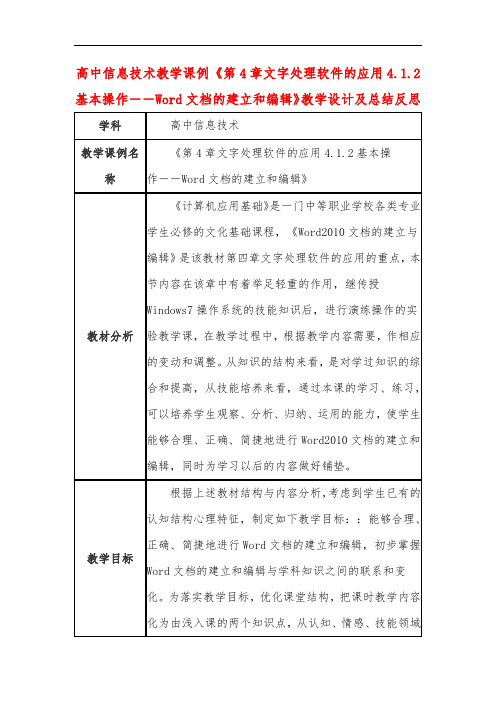
学科
高中信息技术
教学课例名
《第 4 章文字处理软件的应用 4.1.2 基本操
称
作――Word 文档的建立和编辑》
《计算机应用基础》是一门中等职业学校各类专业
学生必修的文化基础课程,《Word2010 文档的建立与
编辑》是该教材第四章文字处理软件的应用的重点,本
节内容在该章中有着举足轻重的作用,继传授
Windows7 操作系统的技能知识后,进行演练操作的实
教材分析 验教学课,在教学过程中,根据教学内容需要,作相应
的变动和调整。从知识的结构来看,是对学过知识的综
合和提高,从技能培养来看,通过本课的学习、练习,
可以培养学生观察、分析、归纳、运用的能力,使学生
通过教学中尽量采用先进的教学手段边演示边讲 授,再让学生进行实验操作的教学方法,使整个教学过 程中,学生始终保持愉快轻松的学习情绪,充分调动学 生的学习积极性,培养了学生观察、自学、探索、分析、 归纳的能力,让学生进一步理解计算机文字处理的基本 知识,掌握文字处理软件 Word2010 的使用方法,熟练
化。为落实教学目标,优化课堂结构,把课时教学内容
化为由浅入课的两个知识点,从认知、情感、技能领域
分别突破难点。 (1)知识目标:使学生理解 Word2010 文档的建立和
编辑的有关知识,掌握 Word2010 文档的建立和编辑的 操作的方法、步骤和要领。
(2)技能目标:培养学生观察、分析、归纳、运用 的能力,掌握 Word2010 文档的建立和编辑与学科知识 之间的联系和变化,注重培养的自主学习能力和举一反 三的迁移能力,把所学知识、技能运用到其他文字处理 软件及 Office2003 中的其它软件的使用、掌握。
中职计算机应用基础(华师大版)授课教案:文字处理软件word2003(01)

中职计算机应用基础(华师大版)授课教案文字处理软件word 2003(19---20学时,包括实训)1、功能和特点(1分钟)(了解)(1)即点既输(2)自动更正(3)图文混排(4)任务窗格(5)拼写与语法检查等.这些问题在后面的学习中将详细讲解.2、Word 2003的运行环境(2分钟)(了解)(1)硬件环境CPU:基本配置PIII/1.3GHz以上,建议配置PIV/2.4GHz以上.内存:基本配置256MB以上,建议配置512MB以上.硬盘:基本配置10GB以上,建议配置40GB以上.(2)软件环境需中文WindowsXP/Windows2000以上版本支持.2)Word 2003的启动方法(6分钟)(演示)(1)常用启动方法(3分钟)●利用【开始】菜单启动:单击【开始】|【程序】|【Microsoft Word2003】命令。
●利用快捷工具栏启动:单击Office 2003快捷工具栏上【MicrosoftWord2003】图标。
●利用快捷方式启动:在桌面上建立Word 2003的快捷方式,双击快捷方式图标。
(2)常用退出方法(3分钟)(1)单击【标题栏】上Word图标,在弹出菜单中,单击【关闭】命令。
(2)单击菜单【文件】|【退出】命令。
(3)单击标题栏右边的【关闭】按钮。
(4)按Alt+F4组合键。
☺提示:在退出Word2003之前,用户应对正在编辑的文档进行存盘,否则在退出时系统将显示对话框,以提示用户是否将编辑的文档存盘,若误操作请单击[取消]。
学生听课状态:学生听课状态:3)Word 2003窗口组成及操作(教师演示介绍)(5分钟)Word窗口由【标题栏】、【工具栏】、【标尺】、【编辑区】、【菜单栏】、【任务窗格】、【视图按钮】、【状态栏】等部分组成。
各部分的功能,我们在使用中讲解.4)视图方式(10分钟)(教师演示)(1)【普通】视图功能:是Word下默认的文档视图,用来输入、编辑和设置格式。
中职计算机应用基础教案

中职计算机应用基础教案第一章:计算机基础知识1.1 计算机的发展史让学生了解计算机的发展过程,从电子管计算机到集成电路计算机,再到现在的超大规模集成电路计算机。
让学生了解我国计算机的发展状况。
1.2 计算机的基本组成介绍计算机的硬件组成,包括中央处理器(CPU)、内存、输入输出设备等。
介绍计算机的软件组成,包括系统软件和应用软件。
1.3 计算机的操作系统介绍操作系统的概念和作用。
让学生了解常见的操作系统,如Windows、Linux、macOS等。
第二章:文字处理软件Word 20102.1 Word 2010的界面与操作介绍Word 2010的界面组成,如菜单栏、工具栏、状态栏等。
让学生掌握Word 2010的基本操作,如创建、打开、保存文档等。
2.2 文档编辑与格式设置让学生掌握文本的输入与编辑技巧。
介绍如何设置文本的格式,如字体、字号、颜色、对齐方式等。
2.3 图文混排与表格制作介绍如何在文档中插入图片、形状、SmartArt等对象。
让学生掌握表格的制作与编辑技巧。
第三章:电子表格软件Excel 20103.1 Excel 2010的界面与操作介绍Excel 2010的界面组成,如工作簿、工作表、单元格等。
让学生掌握Excel 2010的基本操作,如创建、打开、保存工作簿等。
3.2 单元格的基本操作让学生掌握单元格的选定、编辑、格式设置等操作。
介绍如何在单元格中插入批注、边框等。
3.3 数据处理与分析介绍如何在Excel中进行数据排序、筛选、查找等操作。
让学生掌握公式和函数的使用,如求和、平均值、最大值、最小值等。
第四章:演示文稿软件PowerPoint 20104.1 PowerPoint 2010的界面与操作介绍PowerPoint 2010的界面组成,如菜单栏、工具栏、幻灯片窗格等。
让学生掌握PowerPoint 2010的基本操作,如创建、打开、保存演示文稿等。
4.2 幻灯片的制作与设计让学生掌握幻灯片的布局、文本输入、图片插入等操作。
- 1、下载文档前请自行甄别文档内容的完整性,平台不提供额外的编辑、内容补充、找答案等附加服务。
- 2、"仅部分预览"的文档,不可在线预览部分如存在完整性等问题,可反馈申请退款(可完整预览的文档不适用该条件!)。
- 3、如文档侵犯您的权益,请联系客服反馈,我们会尽快为您处理(人工客服工作时间:9:00-18:30)。
课题六文字处理软件WORD的基本操作
一、教学目的与要求
1、掌握Word2000的启动和关闭
2、掌握Word2000的窗口组成
3、掌握简单的文件菜单操作
4、掌握文本的插入、复制、移动、删除等编辑方法
二、教学内容
1、Word2000的启动和关闭
2、Word2000的窗口介绍
3、文本的选取
4、对文本的基本操作
重点:Word2000的窗口组成与基本操作
难点:WORD的基本操作
作业:上机操作题
教具:多媒体教学
三、教学过程
1、讲授+演示
2、小结
3、布置作业
文字处理软件WORD的基本操作
一、Word2000的启动和关闭的方法
1、启动
“开始” →“程序” →“Office 2000” →“Microsoft Word”
2、退出
退出Word 2000的方法与一般Windows窗口关闭操作相同。
关闭窗口的一般方法:
(1)单击该窗口的“×”按钮;
(2)执行控制菜单中的“关闭”命令
(3)直接按快捷键<Alt>+<F4>
(4)执行“文件”菜单下的“退出”命令。
Word2000的窗口介绍窗口界面见下图:
三、文本的选取方法
1、任意文本的选择:将光标定在要选择的文本起始处,然后,按住鼠标左键拖拉至要选择的文本的结束处。
2、词的选择:将鼠标放在要选择的词(中、英文均可)的任一字(字母)上双击。
整行文本的选择:将鼠标放在要选择的行左边,成空心向右倾斜箭头时,单击左键。
一句话的选择:将鼠标移到该句中(句号与句号之间)任一位置,在按住Ctrl键后单击鼠标左键。
一段文本的选择:将鼠标移到要选择的段左边成空心向右倾斜箭头时,双击左键。
另外将鼠标移到一段文本的任一位置上,三击左键选中该段文本。
整篇文档的选择:执行“编辑/全选”命令,或者直接“Ctrl+A”组合键。
另外将鼠标移到文档左边成空心向右倾斜箭头时,三击左键即可选中全文。
文本的基本操作1、文字的删除、复制和移动
①选定要删除的文本或对象
②“编辑” →“清除” ,或者按Delete键,或者按空格键等都可以删除选定内容。
①选定要复制的文字块或对象
②“编辑” →“复制” ,或单击工具栏上“ ”图标,或者按Ctrl+C键
③将光标移至目标处(当前文档或另一文档中)
④“编辑” →“粘贴” ,或单击工具栏上“ ”图标,或者按Ctrl+V键
①选定要复制的文字块或对象
②“编辑” →“剪切” ,或单击工具栏上“ ”图标,或者按Ctrl+X键
③将光标移至目标处(当前文档或另一文档中)
④“编辑” →“粘贴” ,或单击工具栏上“ ”图标,或者按Ctrl+V键
文字的查找和替换
(1)“编辑” →“查找”、“替换”或“定位”
(2)切换至“查找”(或“替换“)标签
(3)输入“查找内容”
(4)单击“查找下一处”按钮,直至查找完毕。
